

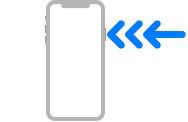
|
导读iPhone X是苹果最新款的手机,对于购买了的朋友们,在使用时知道了常用的手势,在使用时,会大大的方便很多。下面,小编就来介绍下iPhone X常用的使用手势,也是iPhonex的使用技巧吧。苹果... iPhone X是苹果最新款的手机,对于购买了的朋友们,在使用时知道了常用的手势,在使用时,会大大的方便很多。下面,小编就来介绍下iPhone X常用的使用手势,也是iPhonex的使用技巧吧。
苹果iPhone X手机手势使用全教程 1.iPhoneX前往主屏幕。 无论何时,从底部边缘向上轻扫即可返回主屏幕。
2.iPhoneX快速访问控制。 从右上边缘向下轻扫以打开“控制中心”。用力按压控制以显示更多选项。若要添加或移除项目,请前往“设置”>“控制中心”>“自定控制”。
3.iPhoneX在最近使用的应用之间切换。 向上轻扫并停顿一下,以显示应用切换器。您还可以从任意打开的应用沿底部向右轻扫,以快速切换应用。
4.iPhoneX询问 Siri。 只需说,“嘿Siri”。或者按住侧边按钮并说出请求。Siri 会一直聆听直到您松开按钮。
5.iPhoneX使用 ApplePay。 连按两次侧边按钮以显示默认信用卡,然后看一眼 iPhoneX 以通过面容ID 进行鉴定。
6.iPhoneX使用“辅助功能快捷键”。 连按三次侧边按钮。
7.iPhoneX拍摄屏幕快照。 同时按住侧边按钮和调高音量按钮,然后快速松开。
8.iPhoneX发起紧急 SOS 呼叫(除印度以外的所有地区)。 同时按住侧边按钮及任一音量按钮直到滑块出现,然后拖移“SOS 紧急联络”。
9.iPhoneX发起紧急 SOS 呼叫(在印度)。 连按三次侧边按钮。如果已打开“辅助功能快捷键”,请同时按住侧边按钮及任一音量按钮直到滑块出现,然后拖移“SOS 紧急联络”。
10.iPhoneX关机。 同时按住侧边按钮及任一音量按钮直到滑块出现,然后拖移顶部的滑块以关机。或前往“设置”>“通用”>“关机”。
11.iPhoneX强制重新启动。 按下调高音量按钮并松开,按下调低音量按钮并松开,然后按住侧边按钮直到 Apple 标志出现。
推荐阅读: iPhoneX怎么截屏?苹果iPhoneX两种截图方法 iPhoneX怎么设置来电铃声?iPhoneX设置铃声方法 iPhoneX怎么连接电脑?苹果iPhoneX连接电脑方法 以上就是本篇文章的全部内容了,希望对各位有所帮助。如果大家还有其他方面的问题,可以留言交流,请持续关注本站! |
温馨提示:喜欢本站的话,请收藏一下本站!